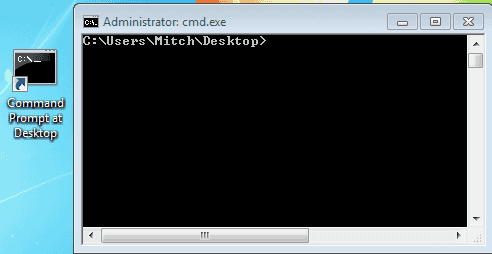Her er et hurtigt og nemt Windows-tip, der kan være ret praktisk, hvis du altid vil have adgang til en bestemt placering på din harddisk ved hjælp af en kommandoprompt. I det følgende eksempel vil jeg oprette en genvej til et kommandopromptvindue, der åbnes med mit skrivebord som rod. Dette kan være praktisk, når du vil arbejde med filer, som du bruger på dit skrivebord (f.eks. som du lige har downloadet fra Firefox osv.)
- Højreklik i det åbne rum på dit skrivebord og klik på "Ny“> “Genvej“.
- For placeringen skal du skrive eller kopiere og indsætte en af følgende linjer. Den første er standard, mens den anden bruges i administratortilstand.
%windir%\system32\cmd.exe /k%windir%\system32\cmd.exe /k cd \Users\YourAccount\Desktop
- Klik på "Næste“.
- For navnet skal du skrive noget beskrivende, f.eks. "Kommandoprompt på skrivebordet" klik derefter på "Afslut“.
- Højreklik nu på den nye genvej og vælg "Ejendomme“.
- Skift "Start ind” til den mappe, du vil have kommandoprompten til at starte i. I dette tilfælde vil vi have det til at starte på mit skrivebord, så jeg ville indtaste:
-
"C:\Users\Mitch\Desktop\" -Sørg for at inkludere anførselstegnene, og du skal selvfølgelig tilpasse denne filsti til dit eget system (dvs. erstatte "knr" med dit eget Windows-brugernavn).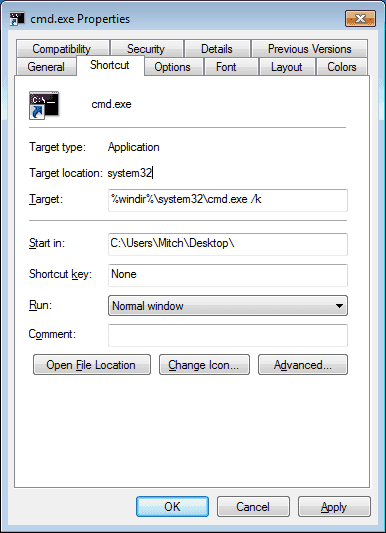
-
- Du kan tildele en genvejstast, hvis du vil, samt konfigurere andre muligheder. Hvis du bruger dette ikon i administratortilstand, skal du højreklikke på ikonet og derefter vælge "Genvej” > “Fremskreden…", så tjek"Kør som administrator“). Når du er færdig, skal du klikke på "Okay“.
(Valgfrit) Klik og træk den genvej, du oprettede, til din Hurtig start-værktøjslinje, eller placer den hvor som helst, du foretrækker, så du hurtigt kan få adgang til den.
Det er det! Nu, når du vil have et kommandopromptvindue på det sted, du har angivet i genvejen, skal du blot klikke på ikonet (eller bruge din genvejstast, hvis du har defineret en), og du er i gang!